
Gatensoft Tukimiso
月見草 → 考査印刷 → ボタン

|
Gatensoft Tukimiso月見草 → 考査印刷 → ボタン
|
| HOME ・ 月見草HELP ・ 紫陽花HELP ・ 向日葵HELP ・ さくらHELP ・ ダウンロード ・ ブログ |
|
考査印刷
|
|
|||||||||||||||||||||||||||||||||||||||
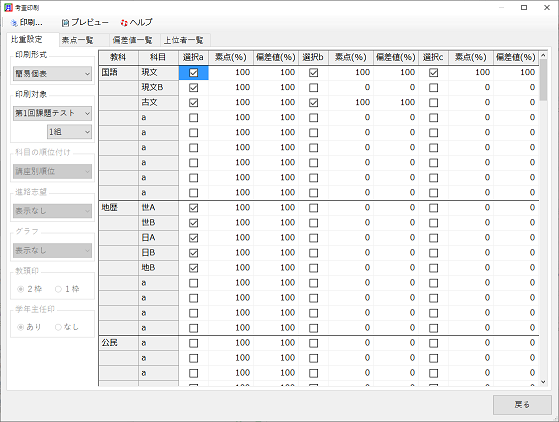 |
|
| 印刷形式 | |
|---|---|
| 印刷対象 | 印刷する考査と組を選択します。 |
| 科目の順位付け |
成績個表に表示される科目別順位の計算方法を選択します。
|
| 進路志望 |
生徒の進路志望データは、向日葵で入力して月見草に読込ます。
|
| グラフ |
成績推移グラフは、共通考査の総合成績順位の推移を折れ線グラフで成績個票に表示します。
|
| 教頭印 | 素点一覧と偏差値一覧の教頭印の欄の個数を設定します。 |
| 学年主任印 | 素点一覧と偏差値一覧の学年主任印の欄の有無を設定します。 |
| 比重設定 |
|
|
クリップボードにコピーしたい部分を選択し、右クリック[コピー]を選択すると、素点データのコピーができます。 その後、Excel等へ貼り付けをしてデータ加工をして活用してください。 |
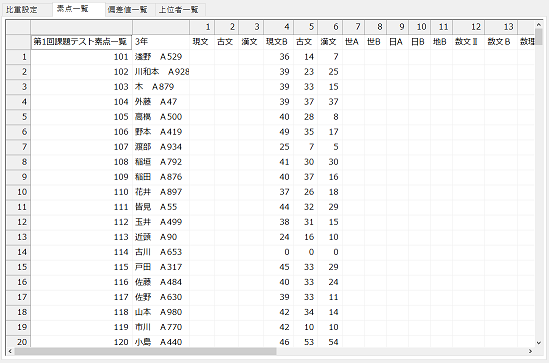 |
|
クリップボードにコピーしたい部分を選択し、右クリック[コピー]を選択すると、偏差値データのコピーができます。 その後、Excel等へ貼り付けをしてデータ加工をして活用してください。 |
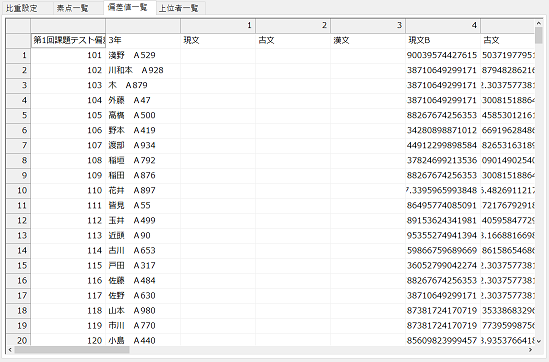 |
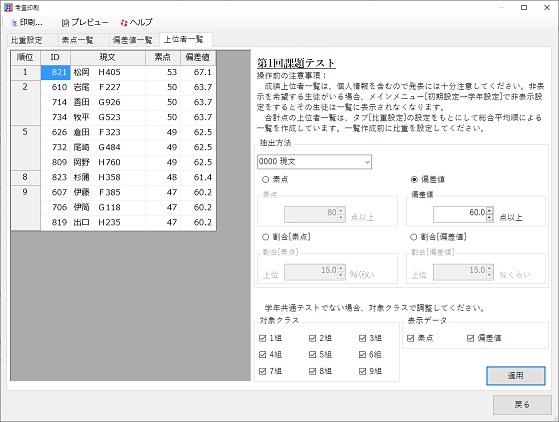 |
|
| 一覧表 |
上位者の一覧が表示されます。 必要なセルを選択をして右クリックでコピーをすると、Excel等へ貼り付けて加工することができます。 |
|---|---|
| 抽出方法 |
抽出したい科目を選択します。合計[平均順]も選択できます。 抽出データ(素点,偏差値,割合[素点],割合[偏差値])を選択します。 |
| 抽出範囲 |
|
| 対象クラス |
|
| 表示データ |
|
| ボタン[適用] | 各種設定をした後、ボタンをクリックすると一覧に表示されます。 |
 |
メイン画面に戻ります。 比重の設定は、保存されません。 |
 ボタン
ボタン